Versionen im Vergleich
verglichen mit
Schlüssel
- Diese Zeile wurde hinzugefügt.
- Diese Zeile wurde entfernt.
- Formatierung wurde geändert.
| Tipp |
|---|
Diese Anleitung beschreibt die notwendigen Installationsschritte, um unter iOS eine Verbindung zum WLAN der Frankfurt University of Applied Sciences herzustellen. Bitte verwenden Sie das WLAN mit dem Namen bzw. der SSID „eduroam“. Mit dem dafür angelegten Verbindungsprofil können Sie sich auch an anderen Hochschulen und sonstigen Institutionen, die an „eduroam“ teilnehmen, anmelden. (Siehe https://www.eduroam.de/.) |
| Tipp | ||
|---|---|---|
| ||
Wenn Sie ein Mitglied der FRA-UAS sind und "eduroam" an einer anderen Hochschule nutzen wollen, müssen Sie bei der Angabe des Nutzernamen die Domain mit angeben → <Nutzername>@frankfurt-university.de |
| Panel | ||||||||||
|---|---|---|---|---|---|---|---|---|---|---|
| ||||||||||
|
Voraussetzungen für die Nutzung
Die folgenden Punkte werden vorausgesetzt:
Ein gültiger Benutzer-Account der CIT.
Ein Gerät mit WPA2-Enterprise Unterstützung. (WPA3 ist auch unterstützt)
Vorgehen
Falls auf dem Gerät bereits ein WLAN-Profil bzw. eine WLAN-Verbindung zu eduroam konfiguriert ist, sind diese zu entfernen: Einstellungen → Allgemein → Profile → „Profil entfernen“ und Einstellungen → WLAN → „Netzwerk ignorieren“.
Stellen Sie eine Internet-Verbindung her, z.B. Heim-WLAN, öffentlicher Hotspot, mobile Datenverbindung.
Verbinden Sie sich mit dem Safari-Browser mit der Seite https://cat.eduroam.org/?idp=5220. (Andere Browser können mit diesem Konfigurationsprofil nicht richtig umgehen.)
Laden Sie das Konfigurations-Profil mit einem Klick auf das folgende Icon
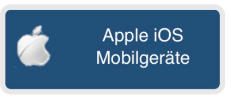 herunter.
herunter.Bestätigen Sie den Download des Konfigurationsprofils und wechseln Sie danach in die Einstellungen.
Unterhalb Ihrer Apple-ID finden Sie das heruntergeladene Profil.

Wählen Sie das geladene Profil aus und folgen Sie den Anweisungen auf Ihrem iOS-Gerät zur Installation des eduroam-Profils.
Bitte beachten Sie, dass sich der einzutragende Nutzername von Ihrer E-Mail-Adresse unterscheidet. Geben Sie den Nutzernamen in der Form: <CIT-Account> (in der Regel uas<XXXXXX>) an.
Es wird KEINE Subdomain wie in Ihrer Email-Adresse benötigt.
Sobald sich Ihr Gerät in Reichweite des WLANs eduroam befindet, wird automatisch eine Verbindung hergestellt.
| Seiteneigenschaften | ||||||||||
|---|---|---|---|---|---|---|---|---|---|---|
| ||||||||||
|